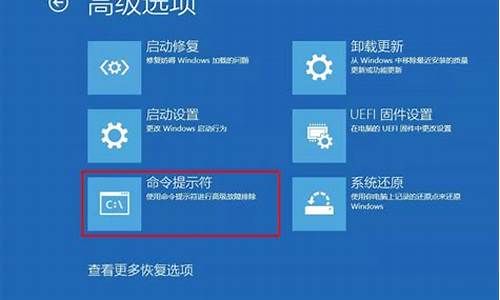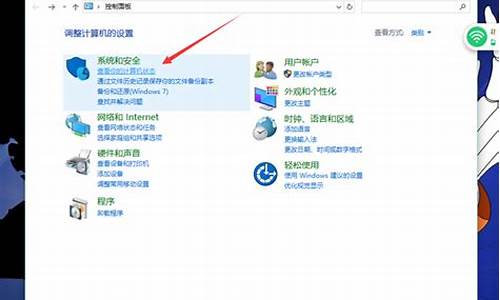如何自动更新电脑时间,如何自动刷新电脑系统时间
1.电脑慢怎么加速
2.电脑win8打开软件时,系统自动刷新并且启动浏览器
3.电脑自动刷新怎么办win7
4.电脑桌面老是每隔几秒就自动刷新一次
5.怎么提高电脑运行的速度?我的电脑好慢好卡哦

分类: 电脑/网络 >> 操作系统/系统故障
问题描述:
我的电脑前几天新装了一个XP系统,和原来的版本不是一个。以前进入系统,很快,XP的那个小格走2下就可以了,现在就要5下才能进,而且,以前进入系统很快就能操作了,现在至少要等1分钟才能有反应,请问谁知道这个怎么回事呢。先谢谢大家了。
解析:
按以下办法优化。
一、系统属性设置
1、禁用闲置的IDE通道
右键点击“我的电脑-属性”--“硬件”--“设备管理器”,在其中打开“IDE ATA/PATA控制器”然后分别进入主要和次要IDE通道,选择“高级设置”,将“设备类型”设置为“无”,将“传送模式”设为“DMA(若可用”。
2、优化视觉效果
右键单击“我的电脑”--“属性”—“高级”,在“性能”栏中,点击“设置”--“视觉效果”,调整为最佳性能,或去掉一些不需要的功能。
3、优化性能
右键单击“我的电脑”--“属性”—“高级”,在“性能”栏中,点击“设置”—“高级”—将“处理器”、“内存使用”,均点选“程序”。
单击“虚拟内存”区“更改”--在驱动器列表中选中系统盘符--自定义大小--在“初始大小”和“最大值”中设定数值,然后单击“设置”按钮,最后点击“确定”按钮退出。虚拟内存最小值物理内存1.5—2倍,最大值为物理内存的2—3倍。
4、启动和故障恢复
"我的电脑"--"属性"--"高级"--"启动和故障修复"--“设置”,在“系统失败区中,去掉"将写入系统日志","发送管理警报","自动重新启动"前边的勾;将"写入调试信息"设置为"无";点击"编辑",在弹出记事本文件中: [Operating Systems] timeout=30 把缺省时间 30 秒改为 0 秒。
5、禁用错误报告
"我的电脑"--"属性"--"高级"--点"错误报告",选择"禁用错误汇报",勾选“但在发生严重错误时通知我”—确定。
6、关闭系统还原功能
单击“开始”--右键单击“我的电脑”--“属性”—“系统还原”,为了兼顾系统性能和系统安全,建议关闭 XP系统盘以外的分区磁盘的系统还原功能,点击“设置”,将“要使用的磁盘空间”设为最小。
7、关闭自动更新
单击“开始”--右键单击“我的电脑”--“属性”—-“自动更新”--选择“关闭自动更新”或选择“有可用下载时通知我……”。
8、关闭远程桌面
开始--右键单击“我的电脑”--“属性”--“远程”,去掉“远程协助”和“远程桌面”里的“允许从这台计算机发送远程协助邀请”和“允许用户远程连接到这台计算机”前边的勾--确定。
9、禁用消休眠功能
单击“开始”--“控制面板”--“电源管理”--“休眠”,将“启用休眠”前的勾去掉。
二、设置显示属性能
1、右击桌面空白处—属性 –将“背景”和“屏幕保护程序”设为“无”;去掉“开启桌面壁纸自动转换”前边的勾;
2、右击桌面空白处—属性 –-外观—效果—去掉“为菜单和工具提示使用下列过渡效果”前边的勾,勾选“使用下列方式使屏幕字体边缘平滑”—确定。3、右击桌面空白处—属性 –设置—“屏幕分辨率”可设为800×600或×768;“颜色质量”一般不要设的太高,以设“中”为好。
4、右击桌面空白处—属性 –设置—高级—监视器—将“屏幕刷新率”纯平设为“75—85HZ”,液晶自动。5、右击桌面空白处—属性 –设置—高级—“疑难解答”—将“硬件加速”调到“全”—确定。
三、关闭“Inter时间同步”功能
右击任务栏通知区时间—选“调整日期/时间”--“Inter时间”,取消“自动与Inter时间服务器同步”前的勾—确定。
四、关闭一些启动程序 开始-运行-msconfig---启动 ,除杀毒软件、输入法外一般的程序都可以关掉。
五、禁用多余的服务组件
右键单击“我的电脑”--“管理”--“服务和应用程序”--“服务”,在右窗格将不需要的服务设为禁用或手动。
六、关闭华生医生Dr.Watson
单击“开始”--“运行”--输入“drwtsn32”命令,或者“开始”--“所有程序”--“附件”--“系统工具”--“系统信息”--“工具/Dr Watson”,调出系统里的华生医生Dr.Watson ,只保留“转储全部线程上下文”选项,否则一旦程序出错,硬盘会读很久,并占用大量空间。
七、修改注册表
1、加快开机及关机速度
在[开始]-->[运行]-->键入[Regedit]-->[HKEY_CURRENT_USER]-->[Control Panel]-->[Desktop],将字符串值[HungAppTimeout]的数值数据更改为[200],将字符串值[WaitToKillAppTimeout]的数值数据更改为1000.另外在[HKEY_LOCAL_MACHINE]-->[System]-->[CurrentControlSet]-->[Control],将字符串值[HungAppTimeout]的数值数据更改为[200],将字符串值[WaitToKillServiceTimeout]的数值数据更改1000.
2、自动关闭停止响应程序
在[开始]-->[运行]-->键入[Regedit]-->[HKEY_CURRENT_USER]-->[Control Panel]-->[Desktop],将字符串值[AutoEndTasks]的数值数据更改为1,重新启动即可。
3、清除内存内被不使用的DLL文件
在[开始]-->[运行]-->键入[Regedit]-->[HKKEY_LOCAL_MACHINE]-->[SOFTWARE]-->[Microsoft]-->[Windows]-->[CurrentVersion],在[Explorer]增加一个项[AlwaysUnloadDLL],默认值设为1。注:如由默认值设定为[0]则代表停用此功能。
4、加快宽带接入速度
(1)家用版本:在[开始]-->[运行]-->键入[regedit]-->在[HKEY_LOCAL_MACHINE]-->[SOFTWARE]-->[Policies]-->[Microsoft] -->[Windows],增加一个名为[Psched]的项,在[Psched]右面窗口增加一个Dword值[NonBestEffortLimit]数值数据为0。
(2)商业版本:在[开始]-->[运行]-->键入[gpedit.msc],打开本地计算机策略,在左边窗口中选取[计算机配置]-->[管理模板]-->[网络]-->[QoS数据包调度程序],在右边的窗口中双击"限制可保留的带宽",选择"已启用"并将"带宽限制(%)"设为0应用-->确定,重启动即可。
5、加快菜单显示速度
在[开始]-->[运行]-->键入[Regedit]-->[HKEY_CURRENT_USER]-->[Control Panel]-->[Desktop],将字符串值[MenuShowDelay]的数值数据更改为[0],调整后如觉得菜单显示速度太快而不适应者可将[MenuShowDelay]的数值数据更改为[200],重新启动即可。
6、加快自动刷新率
在[开始]-->[运行]-->键入[Regedit]-->[HKEY_LOCAL_MACHINE]-->[System]-->[CurrentControlSet]-->[Control]-->[Update],将Dword[UpdateMode]的数值数据更改为[0],重新启动即可。
7、加快预读能力改善开机速度
Windows XP预读设定可提高系统速度,加快开机速度。按下修改可进一步善用CPU的效率:在[开始]-->[运行]-->键入[Regedit]-->[HKEY_LOCAL_MACHINE]-->[SYSTEM]-->[CurrentControlSet]-->[Control]-->[SessionManager]-->[MemoryManagement],在[PrefetchParameters]右边窗口,将[EnablePrefetcher]的数值数据如下更改,如使用PIII 800MHz CPU以上的建议将数值数据更改为4或5,否则建议保留数值数据为默认值即3。
8、利用CPU的L2 Cache加快整体效能
在[开始]-->[运行]-->键入[Regedit]-->[HKEY_LOCAL_MACHINE]-->[SYSTEM]-->[CurrentControlSet]-->[Control]-->[SessionManager],在[MemoryManagement]的右边窗口,将[SecondLevelDataCache]的数值数据更改为与CPU L2 Cache相同的十进制数值:例如:P4 1.6G A的L2 Cache为512Kb,数值数据更改为十进制数值512。
9、在启动计算机时运行Defrag程序
在[开始]-->[运行]-->键入[Regedit]-->[HKEY_LOCAL_MACHINE]-->[SOFTWARE]-->[Microsoft]-->[Dfrg]-->[BootOptimizeFunction ],将字符串值[Enable]设定为:Y等于开启而设定为N等于关闭。
10、关机时自动关闭停止响应程序
在[开始]-->[运行]-->键入[Regedit]-->[HKEY_USERS]-->[.DEFAULT]-->[Control Panel],然后在[Desktop]右面窗口将[AutoEndTasks]的数值数据改为1,注销或重新启动。
11、加快宽带接入速度
家用版本:打开注册表编辑器,找到HKEY_LOCAL_MACHINE\SOFTWARE\Policies\Microsoft\Windows,增加一个名为Psched的项,在Psched右面窗口增加一个Dword值NonBestEffortLimit数值数据为0。
12、加快宽带网速
打开注册表编辑器,找到
HKEY_LOCAL_MACHINE\SYSTEM\CurrentControlSet\Services\Tcpip \ parameters, 右击parameters在右边空白处,选择左“新建”—>DWORD值边,将其命名为“DefaultTTL”,右击鼠标选出择“修改”,值改为 80(十六进制),或128(十进制)。
再点选左边窗格里 Tcpip 将 GlobalMaxTcpWindowSize 的值改为7FFF。
13、加速网上邻居
打开注册表编辑器,找到HKEY_LOCAL_MACHINE/sofew
are/Microsoft/Windows/Current Version/Explore/RemoteComputer/NameSpace,删除
其下的{2227A280-3AEA-1069-A2DE08002B30309D}(打印机)和{D6277990-4C6A-11CF8D87- 00AA0060F5BF}(任务)。
电脑慢怎么加速
一、 如果您的机器开机速度慢,主要是开机自检时间长导致的,有可能是BIOS下未开启“快速引导”,建议您开启“快速引导”选项。(只有部分笔记本和台式机有该功能,如果您的机器没有该选项,请忽略此项的影响。)
部分笔记本有该功能,开启快速引导的方法如下:
进入BIOS界面,找到“Startup”选项,回车键选中“Boot Mode”选项,将该选项调为“Quick”(快速),之后F10保存退出。快速引导就开启成功了。
部分台式机有该功能,开启快速引导的方法如下:
进入BIOS界面,找到“Startup”选项,回车键选中“Quick Boot ”选项,将该选项调为“Enabled”(开启),之后F10保存退出。快速引导就开启成功了。
二、如果您的机器开机速度慢,主要在Windows界面时间长。建议您按照以下方案尝试。
1、尝试禁用部分启动项。
2 、如果是Win8及以上系统,请确认系统下是否开启了“快速启动”,如果没有开启,可以尝试开启该功能。
方法如下:系统下,找到“控制面板”,选择“硬件和声音”,之后打开“电源选项”→点击左上角的“选择电源按钮的功能”→然后看“启用快速启动”是否有勾选→如果没有勾选点击“更改当前不可用的设置”后勾选“启用快速启动”。
3、建议您可以尝试使用联想“系统优化加速工具”进行开机加速。
4、建议可以将系统下安装的优化软件卸载,比如360安全卫士、腾讯电脑管家、金山毒霸这些,一般保留一个即可,如果效果不明显,可以全部卸载后继续使用观察,尽量不要频繁使用此类软件优化系统。
5、如果以上操作无效,建议您备份数据,尝试重装系统。
6、如果机器开机慢的问题通过以上操作还是无法解决,建议您考虑升级硬件配置,比如升级内存、加装固态硬盘,或者考虑机器硬件的问题,可以尝试报修。
*了解更多电脑使用与维修的操作技巧,点击进入“联想商用服务”主页,获取更多帮助。
电脑win8打开软件时,系统自动刷新并且启动浏览器
1、系统常规优化
1)关闭系统属性中的特效。点击开始→控制面板→系统→高级→性能→设置→在视觉效果中,设置为调整为最佳性能→确定即可。
2)“我的电脑”-“属性”-“高级”-“错误报告”-选择“禁用错误汇报”。
3)再点“启动和故障恢复”-“设置”,将“将写入系统日志”、“发送管理警报”、“自动重新启动”这三项的勾去掉。再将下面的“写入调试信息”设置为“无”。
4)“我的电脑”-“属性”-“高级”-“性能”-“设置”-“高级”,将虚拟内存值设为物理内存的2.5倍,将初始大小和最大值值设为一样(比如你的内存是256M,你可以设置为640M),并将虚拟内存设置在系统盘外(注意:当移动好后要将原来的文件删除)。
5)将IE临时文件夹转到其他分区:打开IE浏览器,选择“工具“-“internet选项”-“常规”-“设置”-“移动文件夹”,设置设置到系统盘以外的分区即可。
2、加速开、关机
1)首先,打开“系统属性”点“高级”选项卡,在“启动和故障恢复”区里打开“设置”,去掉“系统启动”区里的两个√,再点“编辑”确定启动项的附加属性为/fastdetect而不要改为/nodetect,先不要加 /noguiboot属性,因为后面还要用到guiboot。
2)接下来这一步很关键,在“系统属性”里打开“硬件”选项卡,打开“设备管理器”,展开“IDE ATA/ATAPI控制器”,双击打开“次要IDE通道”属性,点“高级设置”选项卡,把设备1和2的传送模式改为“DMA(若可用)”,设备类型如果可以选择“无”就选为“无”,点确定完成设置。同样的方法设置“主要IDE通道”。
3)设置预读改善开机速度,打开注册表,找到
HKEY_LOCAL_MACHINE\SYSTEM\CurrentControlSet\Control\Session Manager\Memory Management\PrefetchParameters,右边窗口将EnablePrefetcher的数值更改为1(0-禁用预读,1-预读应用程序,2-系统启动预读,3-前两者皆预读)。电脑是PIII 800MHz 以上的可以尝试将数值更改为4或5。
4)顺便把关机也加速一下吧。打开注册表(开始-运行-regedit),单击“我的电脑”打开“编辑”菜单的“查找”,输入AutoEndTasks,点“查找下一个”。双击打开找到的结果修改“数值数据”为1(此项是让系统自动关闭停止响应的程序)。然后在AutoEndTasks的下面找到HungAppTimeout(将其“数值数据”设为2000或者更小,推荐设为200),再找到WaitToKillAppTimeout(将其“数值数据”设为2000或者更小,推荐设为1000)。在这里顺便也把菜单延迟的时间修改一下,在AutoEndTasks的下面找到MenuShowDelay,数值是以毫秒为单位,如果想去掉菜单延迟就设为0。修改后点“编辑”菜单,打开“查找下一个”(快捷键F3),继续查找,把找到的结果都安照上一步的方法修改(注意:数值要对应相同)。
5)用上面的方法找到WaitToKillServiceTimeout并设置数值与WaitToKillAppTimeout相同。
6)享受了极速重启的乐趣后我们再进一步加速一下启动的速度,打开“系统属性”-“高级”-“启动和故障恢复”设置,打开“系统启动”区的编辑,在fastdetect的后面加上/noguiboot,这样在启动的时候就不会再显示滚动条。如果你非常喜欢这个滚动条的显示这一步就不用做了。
7)MsConfig。选择“运行”-“msconfig”。我们要动手脚的是“启动”选项卡,点击它,这个选项卡中显示了Windows启动时运行的所有程序。这里没有一个程序对Windows来说是生死悠关的,所以放心大胆地把不要的去掉。
3、减少开机磁盘扫描等待时间
选择“开始→运行”,在运行对话框中键入“chkntfs /t:0”,即可将磁盘扫描等待时间设置为0;如果要在计算机启动时忽略扫描某个分区,比如C盘,可以输入“chkntfs /x c:”命令;如果要恢复对C盘的扫描,可使用“chkntfs /d c:”命令,即可还原所有chkntfs默认设置,除了自动文件检查的倒计时之外。
4、关掉调试器Dr. Watson
运行drwtsn32,把除了“转储全部线程上下文”之外的全都去掉。否则一旦有程序出错,硬盘会响很久,而且会占用很多空间。如果你以前遇到过这种情况,请查找user.dmp文件并删掉,可能会省掉几十M的空间。这是出错程序的现场,对我们没用。然后打开注册表,找到
HKEY_LOCAL_MACHINE\SOFTWARE\Microsoft\Windows NT\CurrentVersion\AeDebug子键分支,双击在它下面的Auto键值名称,将其“数值数据”改为0,最后按F5刷新使设置生效,这样就彻底来取消它的运行了。另外蓝屏时出现的memory.dmp也可删掉。在“我的电脑→属性→高级→设置→写入调试信息→选择无”。
5、关闭“系统还原”
鼠标右健单击桌面上的“我的电脑”,选择“属性”,找到“系统还原”去掉,这样可以节省好多空间。
6、关闭“休眠支持”
休眠功能会占用不少的硬盘空间,如果使用得少不妨将其关闭。打开“控制面板”-“电源选项”-“休眠”选项卡,取消“启用休眠”复选框。
7、取消对ZIP压缩文件的支持
点击开始→运行,敲入:“regsvr32 /u zipfldr.dll”双引号中间的,然后回车确认即可,成功的标志是出现个提示窗口,内容大致为:zipfldr.dll中的Dll UnrgisterServer成功。
8、不加载DLL文件(卸载无用的动态链接)
找到注册表如下位置:
HKEY_LOCAL_MACHINE\SOFTWARE\Microsoft\Windows\CurrentVersion\Explorer,接下来建立一个名为AlwaysUnloadDLL,值为1的双字节值。如果想要去除这项优化,只需把该键值设为0(也可以干脆把键删掉)。
9、关闭错误报告
在“系统属性”对话框中选择“高级”选项卡,单击“错误报告”按钮,在弹出的“错误汇报”对话框中,选择“禁用错误汇报”单选项,最后单击“确定”即可。
10、加快窗口显示速度
打开注册表编辑器,找
到HKEY_CURRENT_USER\Control Panel\Desktop\WindowMetrics,右边窗口找到MinAniMate键值,把它改为0。
11、关闭自动更新
“我的电脑”右键,选择“属性”-“自动更新”-“关闭自动更新,我将手动更新计算机”,单击“确定”。
12、加快开始菜单的显示
打开注册表编辑器,找
"HKEY_CURRENT_USER\Control Panel\Desktop\MenuShowDelay"主键,适当调小该键值,最低可设为“0”。如果此方法无效,请从“控制面板”-“显示属性”-“显示效果”-“高级”,将"show menu shadow"项的选择取消,便可加快开始菜单的显示。
13、关闭磁盘索引
打开我的电脑-右击驱动器-“属性”-取消“使用索引以便快速查找文件”。
14、加快自动刷新率
运行注册表编辑器,找
HKEY_LOCAL_MACHINE\ystem\CurrentControlSet\Control\Update\,将Dword[UpdateMode]的数值数据更改为[0]。
15、关闭自动重新启动功能
WindowsXP遇到严重问题时会突然重新开机,可从注册表将此功能取消。打开注册表编辑器,找到“HKEY_LOCAL_MACHINE\SYSTEM\CurrentControlSet\Control\CrashControl\”将AutoReboot键的Dword值更改为0。
16、删除强加的附件
用记事本修改\winnt\inf\sysoc.inf,用查找/替换功能,在查找框中输入“,hide”(一个英文逗号紧跟hide),将“替换为”框设为空,并全部替换,这样,就把所有的,hide都去掉了;保存退出;运行“添加-删除程序”,就会看见“添加/删除Windows组件”中多出了好几个选项,这样你可以删除些没有用的附件。
17、启动时禁止自动调用"Windows Messenger"
运行注册表编辑器,找到并删除
"HKEY_CURRENT_USER\Software\Microsoft\Windows\CurrentVersion\Run\MSMSGS"此键来实现。
18、每次启动时保持桌面设置不变
打开注册表编辑器,找到
HKEY_CURRENT_USERS\Software\Microsoft\Windows\CurrentVersion\ Polices\Explorer子键分支,在它的下面找到NoSeSettings,将其键值改为“0”,或者直接删除该键值项。
19、在启动电脑时运行Defrag(磁盘打扫)程序
打开注册表编辑器,找到
HKEY_LOCAL_MACHINE\SOFTWARE\Microsoft\Dfrg\BootOptimizeFunction键,将键值Enable设定为Y等于开启,而设定为N等于关闭。
20、清除预读文件
定期删除该文件夹内的所有文件,在安装盘的\Windows\prefetc件夹里。
21、取消磁盘容量警告
打开注册表编辑器后,找到
HKEY_CURRENT_USER\Software\Microsoft\Windows\CurrentVersion\Policies\Explorer键,双击NoLowDiskSpaceChecks键并修改其数值为1然后“确定”即可。如果此键值不存在,则新建一个名为NoLowDiskSpaceChecks的DWORD值,并将其数值设为1然后“确定”即可。
22、在关机时清空页面文件(清空虚拟内存)
打开“控制面板”,点击“管理工具”→“本地安全策略”→“本地策略”→“安全选项”,双击其中“关机:清理虚拟内存页面文件”一项,点击弹出选单中的“已启用”选项,单击“确定”即可。
电脑自动刷新怎么办win7
解决方案:
同时按住Win + R键,输入“gpedit.msc”打开组策略控制台窗口。
依次展开“计算机配置”、“管理模板”、“系统”和“Internet 通信管理”,然后单击“Internet 通信设置”。
在详细信息窗格中,双击“关闭 Windows 网络连接状态指示器活动测试”,然后单击“已启用”。
电脑桌面老是每隔几秒就自动刷新一次
1. Win7系统桌面自动刷新怎么办 win7桌面总是自动刷新的解决方法
开始菜单的搜索栏中输入“regedit”打开注册表,展开HKEY_LOCAL_MACHINE\System\CurrentControlSet\Control 分支,
2、点击右键选择新建“项”,
3、名称是update,在update项下新建一个 名称为updatemode的DWORD类型字符串,数值0。
4、修改项的名称为“UPdata”,然后在“UPdata”中点击右键再选择新建一个项,改名为“UpdateMode”,
5、然后在右边空白处点击右键选择新建“可扩充字符串值”,然后数据名称改为“DWORD”,双击“DWORD”把值修改为0即可。
2. win7系统 为什么总是自动刷新桌面
解决步骤如下:
1、点击“开始→运行”;在对话框中输入“regedit”启动注册表编辑器;
2、展开HKEY_LOCAL_MACHINESystemCurrentControlSetControlUpdate分支;
3、在右面找到一个名为“UpdateMode”的DWORD值,它就是用于设置是否自动刷新窗口显示的,为1表示手工刷新,该值若为0则表示自动刷新。
4、用鼠标双击“UpdateMode”在出现的窗口中将其值修改为“1”,然后退出注册表编辑器,注销后重新登陆即可。
3. win7电脑桌面总是自动刷新怎么弄
方法一:金山卫士垃圾清理
因为系统反应迟钝,清理一下系统缓存即可见效,用金山卫士的垃圾清理
用新毒霸的电脑医生。
方法二,手动设置修复
手动设置,在系统桌面敲击键盘,‘开始’→‘运行’,或者按下'Win'+'R',输入“regedit”回车打开注册表编辑器,然后根据下图展开分支:HKEY_LOCAL_MACHINE\SYSTEM\CurrentControlSet\Control\Update
点击'Update',在右面找到名为'UpdateMode',用鼠标双击打开,出现一个窗口然后将其值改为0(十六进制)确定
新建Update
如果找不到Uptate的就自己新建个,请参照下图,点击Control,鼠标右键,‘新建’→‘项’
给新建的项命名,为'Update'
点击Update鼠标右键,‘新建’→‘DWORD(32位)值’→名称重命名,如下图UpdateMode的数据为0
重启系统,退出注册表编辑器,重启系统即可。
只要重启系统就好了。
4. Win7系统任务栏和桌面经常自动刷新怎么办
解决法如下:1、点击“开始→运行”。
2、在对话框中输入“regedit”启动注册表编辑器,HKEY_LOCAL_MACHINE\System\CurrentControlSet\Control\Update分支。3、在右面找到一个名为“UpdateMode”的DWORD值,它就是用于设置是否自动刷新窗口显示的,为1表示手工刷新,该值若为0则表示自动刷新。
4、用鼠标双击“UpdateMode”在出现的窗口中将其值修改为“1”,然后退出注册表编辑器,注销后重新登陆即可。注意:没有的话新建一项,右边也同样新建一个updateMode的DWORD32位值并将其值改为1。
5. 如何关闭win7桌面自动刷新
首先在键盘上面按“Win+R”打开“运行”窗口,输入“regedit”命令后按回车打开注册表编辑器; 在打开的注册表编辑器中依次展开以册项:HKEY_LOCAL_MACHINE\SYSTEM\CurrentControlSet\Control项; 然后在Control项上右键选择新建“项”,将项的名称修改为“UPdata”; 在“UPdata”项上右键再选择新建一个项,将项的名称修改为“UpdateMode”; 在右侧窗口空白处右键选择新建“可扩充字符串值”,然后将数据名称改为“DWORD”,然后双击“DWORD”把值修改为0就可以了。
备注:自动刷新也可能是计算机引起,请进行杀毒。
6. 如何关闭win7桌面自动刷新
1. 首先在键盘上面按“Win+R”打开“运行”窗口,输入“regedit”命令后按回车打开注册表编辑器;
2. 在打开的注册表编辑器中依次展开以册项:HKEY_LOCAL_MACHINE\SYSTEM\CurrentControlSet\Control项;
3. 然后在Control项上右键选择新建“项”,将项的名称修改为“UPdata”;
4. 在“UPdata”项上右键再选择新建一个项,将项的名称修改为“UpdateMode”;
5. 在右侧窗口空白处右键选择新建“可扩充字符串值”,然后将数据名称改为“DWORD”,然后双击“DWORD”把值修改为0就可以了。
备注:自动刷新也可能是计算机引起,请进行杀毒。
怎么提高电脑运行的速度?我的电脑好慢好卡哦
多久一次,短时间连续的刷新,说明你的显示器频率低了长一点刷一次,说明你可能在装一些补丁程序,比如360的补丁,他安装完一个就刷一次,或者其他的补丁如果偶尔一次,那就是你的显卡驱动不对,装个驱动之家,让它自己给你匹配驱动。
你把键盘拔掉,开机看还有没有这种现象,如果没有,说明是键盘F5有问题提;如果还有,可能是中毒了,最好启动安全模式,在这种模式中杀毒;重装系统只是系统盘(一般是C)被格了,其他硬盘依然有可能存在;如果瑞星杀不出来,就下个卡巴斯基试试!
电脑可能被感染。 可下载杀毒软件进行杀毒。 键盘F5按键可能被异物卡住或键盘损坏。 显卡问题,显卡驱动受损,显卡老化或者显示器的数据连接线松动,可更换显卡。 显示器屏幕刷新率过高,可通过打开控制面板==外观和个性化==显示==屏幕分辨率==高级设置==监视器然后选择监视器设置,屏幕刷新频率设置为60赫兹然后应用,确定。 如果是背景 片制动刷新,那是系统自身的功能,是为了保护屏幕的,属于正常情况
人活一辈子,就活一颗心,心好了,一切就都好了,心强大了,一切问题,都不是问题。
人的心,虽然只有拳头般大小,当它强大的时候,其力量是无穷无尽的,可以战胜一切,当它脆弱的时候,特别容易受伤,容易多愁善感。
心,是我们的根,是我们的本,我们要努力修炼自己的心,让它变得越来越强大,因为只有内心强大,方可治愈一切。
没有强大的敌人,只有不够强大的自己
人生,是一场自己和自己的较量,说到底,是自己与心的较量。如果你能够打开自己的内心,积极乐观的去生活,你会发现,生活并没有想象的那么糟糕。
面对不容易的生活,我们要不断强大自己的内心,没人扶的时候,一定要靠自己站稳了,只要你站稳了,生活就无法将你撂倒。
人活着要明白,这个世界,没有强大的敌人,只有不够强大的自己,如果你对现在的生活不满意,千万别抱怨,努力强大自己的内心,才是我们唯一的出路。
只要你内心足够强大,人生就没有过不去的坎
人生路上,坎坎坷坷,磕磕绊绊,如果你内心不够强大,那这些坎坎坷坷,磕磕绊绊,都会成为你人生路上,一道道过不去的坎,你会走得异常艰难。
人生的坎,不好过,特别是心坎,最难过,过了这道坎,还有下道坎,过了这一关,还有下一关。面对这些关关坎坎,我们必须勇敢往前走,即使心里感到害怕,也要硬着头皮往前冲。
人生没有过不去的坎,只要你勇敢,只要内心足够强大,一切都会过去的,不信,你回过头来看看,你已经跨过了多少坎坷,闯过了多少关。
内心强大,是治愈一切的良方
面对生活的不如意,面对情感的波折,面对工作上的糟心,你是否心烦意乱?是否焦躁不安?如果是,请一定要强大自己的内心,因为内心强大,是治愈一切的良方。
当你的内心,变得足够强大,一切困难,皆可战胜,一切问题,皆可解决。心强则胜,心弱则败,很多时候,打败我们的,不是生活的不如意,也不是情感的波折,更不是工作上的糟心,而是我们内心的脆弱。
真的,我从来不怕现实太残酷,就怕自己不够勇敢,我从来不怕生活太苦太难,就怕自己不够坚强。我相信,只要我们的内心,变得足够强大,人生就没有那么多鸡毛蒜皮。
强大自己的内心,我们才能越活越好
生活的美好,在于追求美好的生活,而美好的生活,源于一颗强大的内心,因为只有内心强大的人,才能消化掉各种不顺心,各种不如意,将阴霾驱散,让美好留在心中。
心中有美好,生活才美好,心中有阳光,人生才芬芳。一颗阴暗的心,托不起一张灿烂的脸,一颗强大的心,可以美化生活,精彩人生,让我们越活越好。
生活有点欺软怕硬,如果你内心很脆弱,生活就会打压你,甚至折磨你,如果你内心足够强大,生活就会奖励你,眷顾你,全世界都会对你和颜悦色。
第一?Windows XP启动加速优化
首先,打开“系统属性”(在我的电脑上点右键-属性,或者在控制面板里打开“系统”,快捷键win+ pause break)点“高级”选项卡,,在“启动和故障恢复”区里打开“设置”,去掉“系统启动”区里的两个√,如果是多系统的用户保留“显示操作系统列表的时间”的√。点“编辑”确定启动项的附加属性为 /fastdetect而不要改为nodetect,先不要加 /noguiboot属性,因为后面还要用到guiboot。
去掉“系统启动”区里的两个√ 接下来这一步很关键,在“系统属性”里打开“硬件”选项卡,打开“设备管理器”,展开“IDE ATA/ATAPI控制器”,双击打开“次要IDE通道”属性,点“高级设置”选项卡,把设备1和2的传送模式改为DMA若可用,设备类型如果可以选择 “无”就选为“无”,点确定完成设置,同样的方法设置“主要IDE通道”。
编辑窗口
次要IDE通道”属性
Windows XP关机加速优化关机加速优化
打开注册表(开始-运行-regedit),单击“我的电脑”打开“编辑”菜单的“查找”,输入AutoEndTasks,点“查找下一个”。双击打开找到的结果修改“数值数据”为1。然后在AutoEndTasks的下面可以找到HungAppTimeout, WaitToKillAppTimeout,把“数值数据”设为2000或者更小,在这里顺便也把菜单延迟的时间修改一下,在AutoEndTasks的下面找到MenuShowDelay,数值是以毫秒为单位,如果希望去掉菜单延迟就设为0。修改后点“编辑”菜单,打开“查找下一个”(快捷键F3),把找到的结果都安装上一步的方法修改。2、减少开机滚动条时间 每次启动Windows XP,蓝色的滚动条都要走上好多次,其实这里我们也可以把它的滚动时间减少,以加快启动速度。打开注册表编辑器,找到 HKEY_LOCAL_MACHINE\SYSTEM\CurrentControlSet\Control\Session Manager\Memory Management\PrefetchParameters,在右边找到EnablePrefetcher主键,把它的默认值3改为1,这样滚动条滚动的时间就会减少。 加快开机速度在XP中关机时,系统会发送消息到运行程序和远程服务器,告诉它们系统要关闭,并等待接到回应后系统才开始关机。加快开机速度,可以先设置自动结束任务,首先找到HKEY_CURRENT_USER\Control Panel\Desktop,把AutoEndTasks的键值设置为1;然后在该分支下有个“HungAppTimeout”,把它的值改为“4000 (或更少),默认为50000;最后再找到HKEY_LOCAL_MACHINE\ System\CurrentControlSet\Control\,同样把WaitToKillServiceTimeout设置为“4000”;通过这样设置关机速度明显快了不少。
AutoEndTasks修改窗口
HungAppTimeout修改窗口 现在启动和关机的加速都已经完成,重启一下电脑感受一下极速启动的感觉吧,滚动条是不是只转一二圈就OK了。
MenuShowDelay修改窗口 享受了极速重启的乐趣后我们再进一步加速一下启动的速度,打开“系统属性”- “高级”-“启动和故障恢复”设置,打开“系统启动”区的编辑,在fastdetect的后面加上 /noguiboot,这样在启动的时候就不会再显示滚动条。如果你非常喜欢这个滚动条的显示这一步就不用做了。
第二 xp的相关优化
1.虚拟内存
"虚拟内存"中点"更改",将虚拟内存值设为物理内存的2.5倍,将初始大小和最大值值设为一样,将虚拟内存设置在系统盘外。比如你的内存是256M,你可以设置为640,操作系统安装在D盘,设置内存在C盘。
2加速网上邻居
在Windows XP中访问网上邻居是相当恼人的,系统会搜索自己的共享目录和可作为网络共享的打印机以及任务中和网络相关的任务,然后才显示出来,显然这样速度就会比Windows 9x中慢很多。其实这些功能我们并没有使用上,与其不用还不如删除它们,这样速度就会明显加快。打开注册表编辑器,找到 HKEY_LOCAL_MACHINE/sofeware/Microsoft/Windows/ Current Version/Explore/RemoteComputer/NameSpace,删除其下的{2227A280-3AEA-1069- A2DE08002B30309D}(打印机)和{D6277990-4C6A-11CF8D87- 00AA0060F5BF}(任务),重新启动电脑,再次访问网上邻居,你会发现快了很多。
3关闭自动更新
"我的电脑"->"属性"->"自动更新",选择"关闭自动更新,我将手动更新计算机"
4.关闭系统还原功能 (水平太差者勿用)
"我的电脑"->"属性"->"系统还原",选"在所有的驱动器上关闭系统还原"。也可关闭不重要的分区的系统还原.如果考虑系统安全,则不要关闭还原功能。
5.关闭远程桌面
6取消休眠功能
"我的电脑"->"电源管理"->"休眠",将"启用休眠"前的勾去掉,约200MB。"我的电脑"->"属性"->"远程","远程桌面"里的"允许用户远程连接到这台计算机"勾去掉。
7提高宽带速度
(1)家用版本:在[开始]--> [运行]--> 键入[regedit]--> 在[HKEY_LOCAL_MACHINE]--> [SOFTWARE]--> [Policies]--> [Microsoft] --> [Windows],增加一个名为[Psched]的项,在[Psched]右面窗口增加一个Dword值[NonBestEffortLimit]数值数据为0。
(2)商业版本 : 专业版的Windows XP默认保留了20%的带宽,其实这对于我们个人用户来说是没有什么作用的。尤其让它闲着还不如充分地利用起来。
在“开始→运行”中输入gpedit.msc,打开组策略编辑器。找到“计算机配置→管理模板→网络→QoS数据包调度程序”,选择右边的“限制可保留带宽”,选择“属性”打开限制可保留带宽属性对话框,选择“禁用”即可。这样就释放了保留的带宽,对于上网的朋友是非常有用的
关于xp或2003有20%的“保留带宽”,有这样一个推论:去掉后速度提升20%,xp在带宽上做了手脚。这些说法在网上广为流行,然而你费时费力去掉这个限制后,却发现速度并没有提升!
据我所知,这个方法最早来源于《电脑报》,直到今天这个所谓的“技巧”还在网上广为流传。所以,我觉得有必要在这儿说一下。
别随便抄些东西来误导人家``组策略里面的修改的20%参数是指当使用了QoS API编写程序需要访问网络时能够使用的最大带宽量,如果我们设置为0%,那就意味着使用QoS API编写的应用程序不得不和其他应用程序争夺有限的带宽,可能产生的后果就是需要优先通信的数据没有得到优先权。总的来说把QoS的20%修改为0%不但没有好处还会产生使得某些实时网络应用程序不能有效使用网络带宽的问题。
有必要说明一下,但还是留着让大家参考!
其实根本不用去掉。
这个20%带宽并非“保留”,是指在使用QoS 应用程序编程接口 (API)的程序最多在每个接口基础链路上可以申请预留20%的带宽,但是如果此程序并未充分利用,这些带宽仍然可以被其他程序所用。
在微软的《技术规划》中指出:除非有应用程序专门请求优先的带宽,否则在 Windows XP PC 上运行的应用程序可以共享所有的网络带宽。但如果做出请求的应用程序没有发送数据,则这些“预定”的带宽仍可用于其它应用程序。。。。默认情况下,对终端系统的每个接口上的基础链路而言,应用程序可以预定的合计带宽最多可为该基础链路速度的 20%。如果预定了带宽的应用程序没有发送足够的数据来充分利用带宽,则预定带宽中未被使用的部分将仍可用于同一主机上的其它数据流。
可见,所谓20%的保留带宽纯属个别人断章取义,误导视听而已。
不太理解
.去掉"将写入系统日志","发送管理警报","自动重新启动"选项;将"写入调试信息"设置为"无";
关掉调试器Dr. Watson
我好像从win95年代开始一次也没用过这东西,可以这样取消:打开册表,找到HKEY_LOCAL_MACHINE\SOFTWARE\ Microsoft\Windows NT\CurrentVersion\AeDebug子键分支,双击在它下面的Auto键值名称,将其“数值数据”改为0,最后按F5刷新使设置生效,这样就取消它的运行了。沿用这个思路,我们可以把所有具备调试功能的选项取消,比如蓝屏时出现的memory.dmp,在“我的电脑→属性→高级→设置→写入调试信息→选择无”等等。
8错误报告
"我的电脑"->"属性"->"高级"->"启动和故障修复"中,点"错误报告",选择"禁用错误汇报"、"但在发生严重错误时通知我";
9 兼容的问题
对于QQ死,以及其它某些程序在XP下不能正常运行的现象,可以找到该程序的执行文件,点右键,在弹出的对话框中选择"兼容性"标签,在"兼容模式"下选择相应需要的运行环境。
10.加快预读能力改善开机速度
Windows XP预读设定可提高系统速度,加快开机速度。按下修改可进一步善用CPU的效率:在[开始]--> [运行]--> 键入[Regedit]--> [HKEY_LOCAL_MACHINE]--> [SYSTEM]--> [CurrentControlSet]--> [Control]--> [SessionManager]--> [MemoryManagement],在[PrefetchParameters]右边窗口,将[EnablePrefetcher]的数值数据如下更改,如使用PIII 800MHz CPU以上的建议将数值数据更改为4或5,否则建议保留数值数据为默认值即3。
11自动关闭停止响应程序
在[开始]--> [运行]--> 键入[Regedit]--> [HKEY_CURRENT_USER]--> [Control Panel]--> [Desktop],将字符串值[AutoEndTasks]的数值数据更改为1,重新启动即可。
12关机时自动关闭停止响应程序
在[开始]--> [运行]--> 键入[Regedit]--> [HKEY_USERS]--> [.DEFAULT]--> [Control Panel],然后在[Desktop]右面窗口将[AutoEndTasks]的数值数据改为1,注销或重新启动。
13、在启动计算机时运行Defrag程序
在[开始]--> [运行]--> 键入[Regedit]--> [HKEY_LOCAL_MACHINE]--> [SOFTWARE]--> [Microsoft]--> [Dfrg]--> [BootOptimizeFunction ],将字符串值[Enable]设定为:Y等于开启而设定为N等于关闭。
14利用CPU的L2 Cache加快整体效能
在[开始]--> [运行]--> 键入[Regedit]--> [HKEY_LOCAL_MACHINE]--> [SYSTEM]--> [CurrentControlSet]--> [Control]--> [SessionManager],在[MemoryManagement]的右边窗口,将[SecondLevelDataCache]的数值数据更改为与CPU L2 Cache相同的十进制数值:例如:P4 1.6G A的L2 Cache为512Kb,数值数据更改为十进制数值512。
15清除内存内被不使用的DLL文件
在[开始]--> [运行]--> 键入[Regedit]--> [HKKEY_LOCAL_MACHINE]--> [SOFTWARE]--> [Microsoft]--> [Windows]--> [CurrentVersion],在[Explorer]增加一个项[AlwaysUnloadDLL],默认值设为1。注:如由默认值设定为[0]则代表停用此功能。
16加快自动刷新率
在[开始]--> [运行]--> 键入[Regedit]--> [HKEY_LOCAL_MACHINE]--> [System]--> [CurrentControlSet]--> [Control]--> [Update],将Dword[UpdateMode]的数值数据更改为[0],重新启动即可。
17清除内存中不被使用的DLL文件
在注册表的HKKEY_LOCAL_MACHINE\SOFTWARE\Microsoft\Windows\CurrentVersion,在Explorer增加一个项AlwaysUnloadDLL,默认值设为1。注:如由默认值设定为0则代表停用此功能。
18自动关闭停止响应程序
有些时候,XP会提示你某某程序停止响应,很烦,通过修改注册表我们可以让其自行关闭,在HKEY_CURRENT_USER\Control Panel\Desktop中将字符健值是AutoEndTasks的数值数据更改为1,重新注销或启动即可。 默认为0。
19,关闭“视觉效果”
中不需要的效果,Windows XP的操用界面的确是很好看,好看的背后是以消耗大量内存作为代价的,相对于速度和美观而言,我们还是宁愿选择前者,右键单击“我的电脑”,点击属性,点击“高级”,在“性能”一栏中,点击“设置”,点击“视觉效果”,在这里把所有特殊的外观设置都关闭掉,我们就可以省下“一大笔”内存。
20,关闭“Internet时间同步”功能
,“Internet时间同步”,就是使你的计算机时钟每周和Internet时间服务器进行一次同步,这样你的系统时间就会是精确的,不过这个功能对我们来说用处不大,而且还可能引起死机的问题。所以我们要把它关掉。
具体操作是:依次单击“开始”→“控制面板”→“日期、时间、语言和区域选项”,然后单击“日期和时间”→“Internet时间”。
21.不用背景
22修改注册表的run键,
取消那几个不常用的东西,比如Windows Messenger 。启用注册表管理器:开始→运行→Regedit“HKEY_CURRENT_USER\Software\Microsoft\Windows\ CurrentVersion\Run\MSMSGS” /BACKGROUND 这个键值,右键→删除,世界清静多了,顺便把那几个什么cfmon的都干掉吧。
关于xp的服务
依次点击开始--运行--输入services.msc打开本地服务,然后根据下面的介绍,选择你用不到的服务,找到这个服务双击或者点右键--属性,将启动类型改为禁用,即可释放出大量系统!我改了以后,机子速度飞快!跑游戏也快了很多!
lication layer gateway service
为internet连接共享和internet连接防火墙提供第三方协议插件的支持
如果你没启用internet连接共享或windows xp内置防火墙,可以禁止这个服务。
automatic updates
自动从windows update启用windows更新的下载和安装
需要时,我们完全可以在windows update web网站手动进行更新。
clipbook
启用"剪贴板查看器"储存信息并与远程计算机共享
如果你没有使用windows xp的远程桌面功能,那么可以禁止该服务
error reporting service
服务和应用程序在非标准环境下运行时允许错误报告
这个错误报告对大多数人来说是没用的,所以说我们可以禁止这项服务。
fast user switching compatibility
为在多用户下需要协助的应用程序提供管理
windows xp允许在一台电脑上进行多用户之间的快速切换,如果使用不到,完全可以禁止该服务。
imapi cd-burning com service
用imapi管理cd录制
如果你有专业的刻录软件,或者根本就没有刻录机的话,那么可以禁止该服务
print spooler
将文件加载到内存中以便迟后打印
如果你没装打印机,完全可以禁用这个服务。
remote registry
使远程用户能修改此计算机上的注册表设置
这项非禁止不可,因为不但个人用户用不到,而且有些居心不良的人还可以通过这个服务把你的浏览
器或系统改得面目全非。
smart card
管理计算机对智能卡的取读访问
智能卡?你有吗?
ssdp discovery service
启动家庭网络上的upnp设备的发现
具有upnp的设备还不多,对于我们来说这个服务是没有用的,禁止吧
上面的不是很全。也不是很详细。
我又找到一篇别的
被我终止的服务列表以及相关说明
注意:只要开头带*的服务不要关闭!!不然,后悔别怪我。
alerter -错误警报器,垃圾 。
lication layer gateway service -给与第三者网络共享/防火墙支持的服务,有些防火墙/网络共享软件需要。占用 1.5MB内存。
lication management-用于设定,发布和删除软件服务。
automatic updates -windows自动更新,滚!
background intelligent transfer service -这个服务原是用来实现1.1服务器之间的信息传输,微软称支持windows更新时断点续传 。
clipbook - 用与局域网电脑来共享 粘贴/剪贴的内容。(想得出来!)
com+Event system -一些 COM+ 软件需要,检查你的 c:\programfiles\ComPlus Applications 目录,没东西可以把这个服务关闭。
COM+Event system lication -同上
COmputer browser - 用来浏览局域网电脑的服务,但关了也不影响浏览!垃圾
cryptographic services -windows更新时用来确认windows文件指纹的,我更新时才开启一下。
DHCP client-静态IP者需要(xDSL等),小猫就不用了!
Distributed link tracking client-用于局域网更新连接信息,比如在电脑A有个文件,在B做了个连接,如果文件移动了,这个服务将会 更新信息。占用4兆内存。
Distributed Transaction coordinator-无聊的东西。
DNS Client-DNS解析服务。。无聊~
Error reporting service -错误报告器,把windows中错误报告给微软,无聊~~
*Event Log - 系统日志纪录服务,很有用于查找系统毛病.
Fast user switching compatibility-多用户快速切换服务..无聊
help and support -帮助,无聊,还是无聊帮助..哈哈
Human interface device access-支持”弱智“电脑配件的。。比如键盘上调音量的按钮等等。。。。
IMAPI CD-burning COM service -xp刻牒服务,用软件就不用了,占用1.6兆内存。
Indexing service -恐怖的xp减速的东东!!关关关!!!
Internet Connection Firewall(ICF).........-xp防火墙。不用就关。
IPSEC Services-大众用户连边都沾不上。
Logical Disk manager -磁盘管理服务。需要时它会通知你,所以一般关。
Logical Disk manager administrative service-同上。
messenger -不是msn,不想被骚扰的话就关。注:妖刺就是利用这个。
MS software shadow copy provider-无用,据说是备份用的。我看什么用都没。
Net Logon-登陆 Domain Controller 用的,大众用户快关!
Netmeeting remote desktop sharing-用netmeeting 实现电脑共享。晕!关!!
Network Connections - 上网/局域网要用的东东!
Network DDE -和clipbook一起用的,无聊~~
Network DDE DSDM -同上
Network Location Awareness-如有网络共享或ICS/ICF可能需要。(服务器端)
NT LM Security support provider-telnet 服务用的东东,关!!
NVIDIA Driver Helper service -nvidia 显卡帮助,关!
PDEngine - perfectdisk 引擎
PDScheduler -perfectdisk 服务
PerFORMance logs and alerts-记录机器运行状况而且定时写入日志或发警告,内容可能过于专业,所以。。自己决定。
*Plug and Play - 自动查测新装硬件,即插即用,开着吧~~~
Portable media serial number-绝对无用,无聊之及。
Print Spooler -打印机用的,我打印时才开一下。
Protected Storage-储存本地密码和网上服务密码的服务,包括填表时的“自动完成”功能。
Remote access auto connection manager-宽带者/网络共享可能需要!!
Remote desktop help session manager-远程帮助服务,傻透,占用4兆内存。
*Remote Procedure Call (RPC) -系统核心服务!
Remote Procedure Call LOCATOR-这个倒没什么用,管理 RPC 数据库服务,占用1兆内存。
remote registry -远程注册表运行/修改。大漏洞,还不快关!!
removable storage -一般情况下不用,磁带备份用的。
routing and remote access-哈哈。不知者关!
secondary logon-给与administrator 以外的用户分配指定操作权。晕~~~
security accounts manager-像 Protected Storage, IIS Admin 才需要。
server -局域网文件/打印共享需要的。
shell hardware detection-给有些配置自动启动,像内存棒,和有些cd驱动等
smart card -关!1.4兆内存
smart card helper -关!
SSDP Discovery service-没有什么硬件利用这个服务。
system event notification-记录用户登录/注销/重起/关机信息。。谁管这些。。
system restore service -系统还原服务,吃和内存的怪兽。虽然有时用到,自己决定。
task scheduler-windows 服务啦,垃圾。
TCP/IP NetBIOS helper-如果你的网络不用 Netbios 或WINS,关了。
Telephony - 拨号服务,如果你的宽带不用拨号,那么关了它。
telnet -大漏洞,我第一个关的就是这个.这根dos中 telnet 命令没关系。2兆内存。
terminal services-实现远程登录本地电脑,快速用户切换和远程桌面功能需要,不用这些功能就关了吧。
themes -给xp打扮的东东,不要太花哨的就关了。
uninterruptible power supply-停电保护设备用的。没有的就关。
universal plug and play device host-同SSDP Discovery Service ,没用
upload manager-用来实现服务器和客户端输送文件的服务,简单文件传输不需要这个!
volume shadow copy-同MS Software Shadow Copy Provider,无用。
webclient-可能和以后的.net技术有联系,安全起见,我关得实实的!
*Windows Audio - 控制着你听到的声音。关了就没声音了!!
Windows Installer -windows的MSI安装服务,建议设成手动。
windows image acquisition (WIA) -有些数码相机和扫描器用的,我的扫描器觉得它没用。
*Windows Management Instrumentation -满重要的服务,是管”服务依靠”的,但关了会出现奇怪的问题。
windows management instrumentation driver extensions-没上面的重要,建议设成手动。
windows time -网上时间校对。晕
wireless zero configuration -无线网络设置服务。很少人用吧。
WMI perFORMance adapter -关!占用6兆内存。
*Workstation -很多服务都依靠这个服务,支持联网和打印/文件共享的。
这里面的一些服务是刚开始就是关的,但我忘了,所以只好把现在系统中关闭的服务基本都列了出来。你根据自己的情况酌情处理吧。
我安全吗
多了不谈,基本的共享还是得关的:
修改注册表为以下两个样式:
去除共享
Windows Registry Editor Version 5.00
[HKEY_LOCAL_MACHINE\SYSTEM\CurrentControlSet\Services\lanmanserver\parameters]
"AutoShareServer"=dword:00000000
"AutoSharewks"=dword:00000000
去除IPC$管理
Windows Registry Editor Version 5.00
[HKEY_LOCAL_MACHINE\SYSTEM\CurrentControlSet\Control\Lsa]
"restrictanonymous"=dword:00000001
或者将上面两个保存成个.REG文件,然后双击导入就可以了。
顺便把不要脸的的3721也屏蔽,在hosts文件中加入:
127.0.0.1 cnsmin.3721
127.0.0.1 .3721.net
其他技巧
1、给鼠标右键增加个复制到.../移动到...功能
Windows Registry Editor Version 5.00
[HKEY_LOCAL_MACHINE\SOFTWARE\Classes\AllFilesystemObjects\shellex]
[HKEY_LOCAL_MACHINE\SOFTWARE\Classes\AllFilesystemObjects\shellex\ContextMenuHandlers]
[HKEY_LOCAL_MACHINE\SOFTWARE\Classes\AllFilesystemObjects\shellex\ContextMenuHandlers\Copy To]
@="{C2FBB630-21-11D1-A18C-00C04FD75D13}"
[HKEY_LOCAL_MACHINE\SOFTWARE\Classes\AllFilesystemObjects\shellex\ContextMenuHandlers\Move To]
@="{C2FBB631-21-11D1-A18C-00C04FD75D13}"
将上面内容保存成add.reg文件,然后双击导入就可以了。
2、关了错误报告,KAO !这东西搞得我像个微软免费的测试员似的:点击控制面板---->系统---->高级---->右下角--->错误报告---->禁用错误汇报——>确定!
3、取消分组显示:右键单击任务栏的空白区域,在弹出的菜单中选择“属性”,在弹出的窗口中,取消“分组相似任务栏按钮”前面的对钩,确定就可以了。
4、找回经典的登录窗口,WinXP默认的登录界面虽然漂亮,但如果你想用一个列表中没有的用户登录,你会发现无从下手,改回经典窗口的方法是:点击“开始”→“控制面板”→“用户账户”→“更改用户登录或注销的方式”→把“使用欢迎屏幕”前面的对钩取消,最后点“应用选项”就OK啦。
5、将自己最常用的输入法设置一个快捷键:点击“开始”→“控制面板”→“区域和语言选项”→在弹出的窗口中选择“语言”→“详细信息”→“键设置”在弹出的窗口中找到自己用的输入法,点“更改按键顺序”→在这里选一个快捷键就可以了。
6、关闭计算机时自动结束不响应的任务,注册表:HKEY_CURRENT_USER\Control Panel\Desktop 中的“AugoEndTasks”的键值改为“1”
7、关闭自动更新:右键单击“我的电脑”,点击属性,点击“自动更新”,在“通知设置”一栏选择“关闭自动更新。我将手动更新计算机”一项。
8、减少开机磁盘扫描等待时间,开始→运行,键入“chkntfs/t:0”
然后连接到ms站点顺便升级一次就算优化基本完成,对于XP而言,可以用许多内部命令来看看优化情况,比如tasklist.exe /svc 可以查看系统服务实际使用情况。
优化一个系统,挺麻烦的。所以我们把他保存起来,我们用Ghost生成.GHO文件,这样就可以拿给别人炫耀一下啦,在Ghost之前先要作一个事情,清除系统硬件、注册等信息,否则克隆到不同的机子上将无法启动,在Winxp安装盘上找Deploy.cab 中的sysprep.exe文件。
执行sysprep.exe,选择“重新封装”,下面的标记中可以选择“已提前激活”,还可以选择封装完成后是关机还是重新启动。封装完成后,我们再用带有Ghost的系统盘启动,用Ghost来生成备份.GHO镜像,备份完成!
在执行封装后,重新开机,XP会让我们输入序列号,文中开头所提到的换序列号的办法就是这样换
介绍xp快速启动的工具
问:我的电脑启动比别人慢,Windows XP缓慢的启动速度头疼不已。如何让Windows XP启动速度大幅提升呢?答:相对而言,Windows XP是微软公司所有操作系统中启动速度最快的,因为Windows XP的内核在启动时可以平行处理多个初始化请求,并能将其预读入内存,而不用等待;同时系统自动停止不要需要的请?
声明:本站所有文章资源内容,如无特殊说明或标注,均为采集网络资源。如若本站内容侵犯了原著者的合法权益,可联系本站删除。